日常工作怎样都免不了打印,你还在为了打印花费大量时间吗?你还在因此被领导频频催促吗?今天,小翼就和大家分享几个常见的Excel打印技巧,快快get起来吧~

1、打印标题
要求:打印时为超过两页的表格逐页添加标题。
方法:选中目标区域,依次点击“页面布局——页眉设置——工作表”,在弹出的对话框中的“打印标题”下的“顶端标题行”后勾选标题行,点击确定即可。
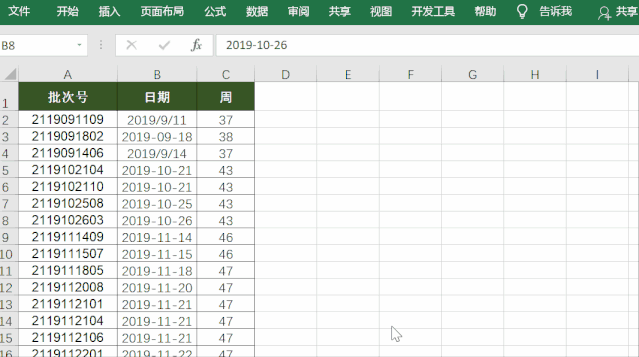
注:即使在一页的表格中设置了标题,打印预览时也会显示不出来。为什么会这样?该怎么样解决呢?
原因:没有将标题选中。
解决办法:依次点击“视图——分页预览”,然后如图调整蓝色边框,将标题栏框选在内,再按【Ctrl+P】组合键即可打印标题。
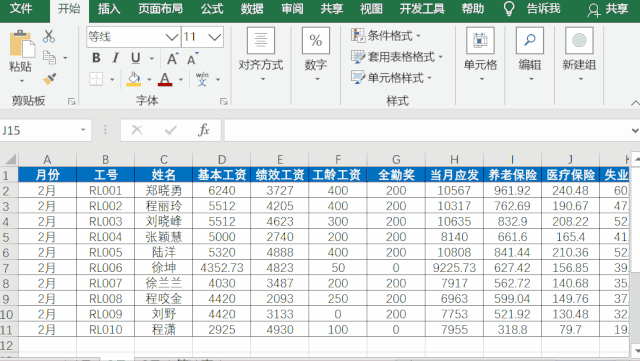
2、居中打印
要求:将表格中的内容居中打印(Excel默认打印出的内容居左对齐)。
方法:依次点击“页面布局——页面设置”,在弹出的对话框中选中“页边距”,在下方的居中方式下勾选“水平”复选框,点击确定即可。
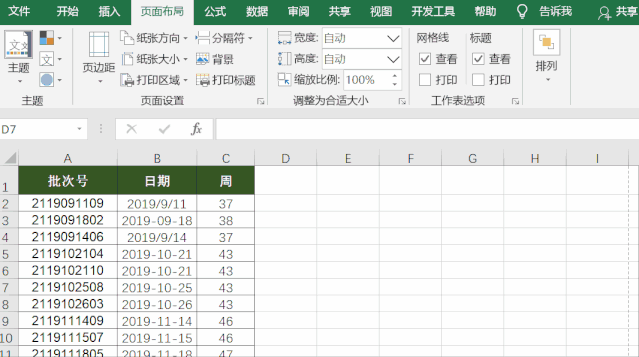
3、打印指定区域
要求:仅打印需要的部分。
方法:选中目标区域,依次点击“页面布局——打印区域——设置打印区域”,如果想打印多个区域,点击“添加到打印区域”即可。
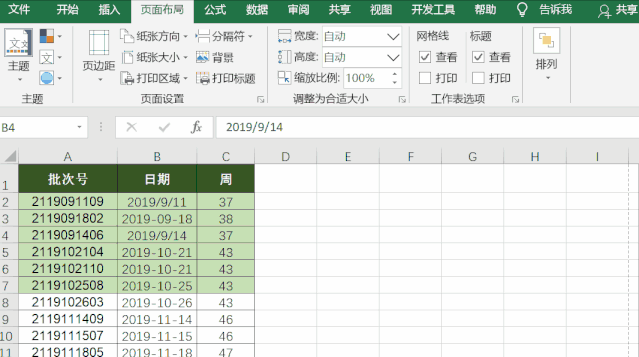
4、缩放打印
要求:将页面缩放至指定大小。
方法:选中目标区域,依次点击“页面布局——页面设置”,在弹出的对话框中选择“页面——缩放”,勾选“调整为”复选框,将页宽和页高均设置为1即可。
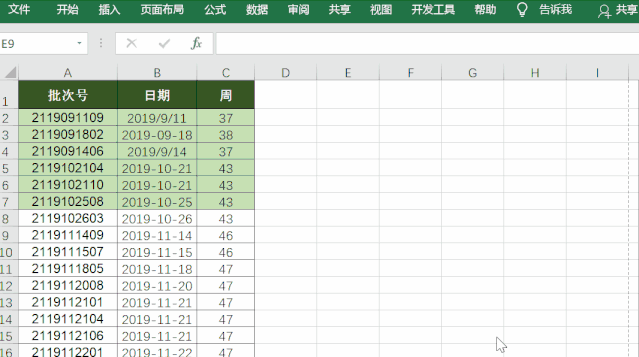
5、单色打印
要求:不打印表格原有底色,仅单色打印。
方法:选中目标区域,依次点击“页面布局——页面设置”,在弹出的对话框中选择“工作表”,勾选打印下的“单色打印”即可。
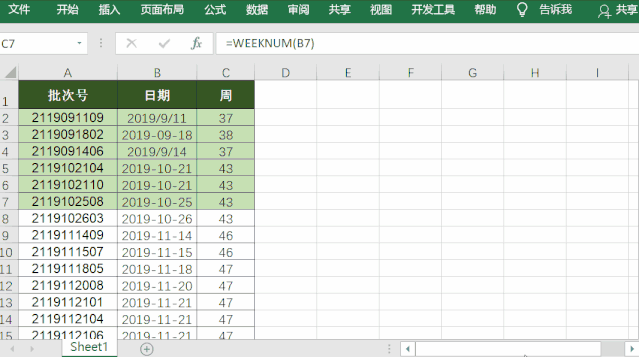
6、不打印错误值
要求:打印时不显示表格中的错误值。
方法:选中目标区域,依次点击“页面布局——页面设置”,在弹出的对话框中选择“工作表”,将打印下的“错误单元格打印为”后选择“空白”即可。
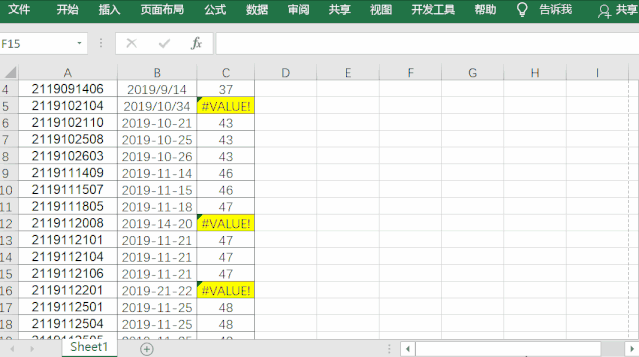
7、打印行、列号
要求:将表格的行号列号也打印出来。
方法:选中目标区域,依次点击“页面布局——页面设置”,在弹出的对话框中选择“工作表”,在打印下勾选“行和列标题”即可。
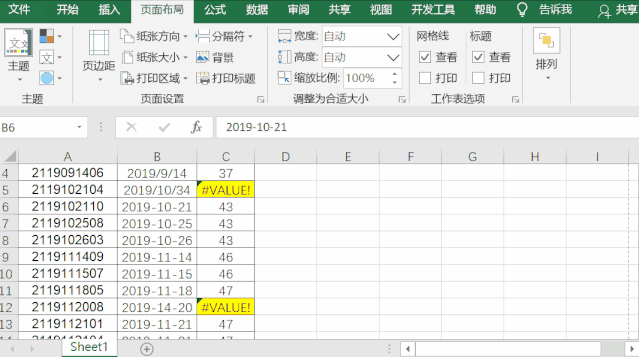
8、打印背景图片
要求:将表格的背景图片打印出来。
方法:选中目标区域,依次点击“页面布局——背景——添加图片”,然后选中整张工作表,点击“开始——填充颜色——白色”,最后再选中表格区域,设置为无填充即可。
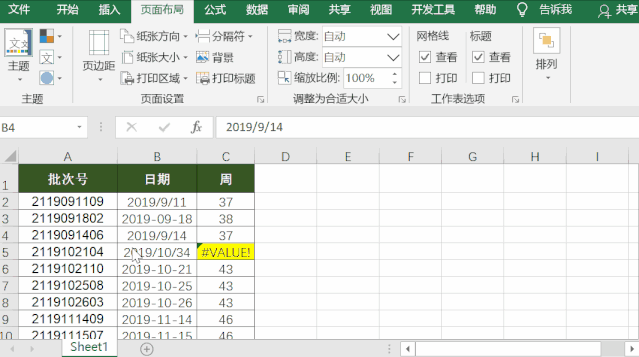
9、打印页眉页脚
要求:利用页眉页脚将表格页码打印出来。
方法:选中目标区域,依次点击“页面布局——页面设置”,在弹出的对话框中选择“页眉/页脚”,在页眉下选择“第1页”即可。
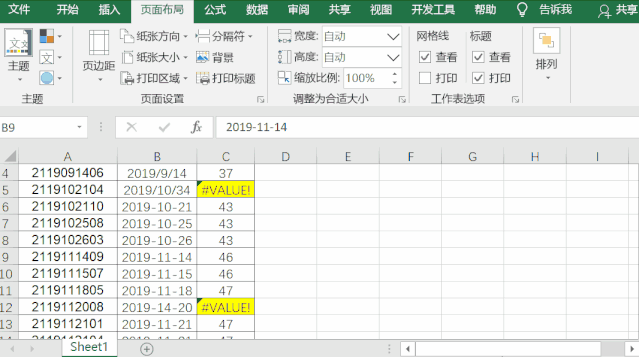
10、打印网格线
要求:将表格的网格线同内容一同打印出来。
方法:选中目标区域,依次点击“开始——边框——所有框线”即可。
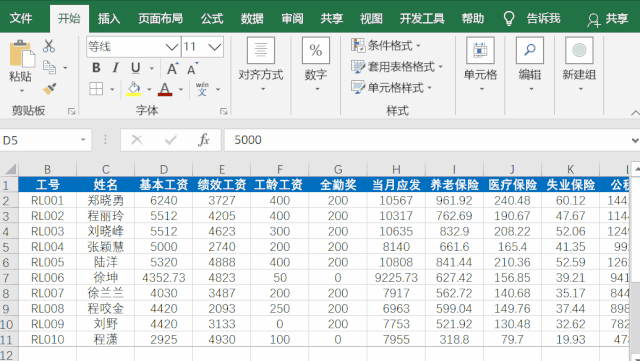
以上就是小翼今天和大家分享的10个打印小技巧,快快get起来吧~
如果有什么问题,欢迎在评论区留言,小翼看到会第一时间回复~




















 5098
5098

 被折叠的 条评论
为什么被折叠?
被折叠的 条评论
为什么被折叠?








